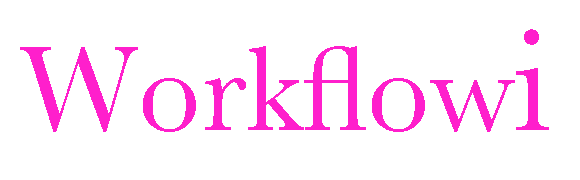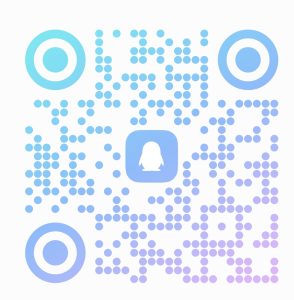ComfyUI Outpainting 描述
1. ComfyUI外绘工作流程
这个图像外绘工作流程旨在扩展图像的边界,包括四个关键步骤:
1.1. ComfyUI外绘准备:
这一步涉及为要外绘的区域设置尺寸,并为外绘区域创建一个蒙版。这是为扩展图像奠定基础的准备阶段。
1.2. ComfyUI外绘过程(使用内绘ControlNet模型):
实际的外绘过程是通过内绘模型执行的,特别是使用ControlNet的内绘模块。在这个阶段,只处理之前创建的蒙版指定的区域。这种方法利用内绘模型来生成外绘区域所需的额外内容。关键是要理解,尽管我们正在扩展图像(外绘),但应用的技术是从内绘方法论衍生出来的,由ControlNet模块管理,它根据周围图像提供的上下文智能地填充指定区域。
1.3. ComfyUI外绘初始输出:
在这里,我们获得新外绘区域的图像的初始版本。这一阶段展示了内绘模型如何扩展图像边界。然而,此时,原始图像的边缘和新扩展部分之间可能有明显的区别。因此,后续步骤对于修复它至关重要。
1.4. ComfyUI外绘边缘修复:
最后一步着重于精炼原始图像和新增部分之间的集成。这涉及特别针对和增强边缘,以确保原始部分和扩展部分之间的无缝过渡。
2. ComfyUI外绘/内绘过程详细介绍
2.1. ComfyUI外绘准备
以下是此步骤中涉及的关键节点:
2.1.1. 图像缩放到边: 根据指定的参数缩放图像。您可以设置目标边长度,并选择要缩放的边(最长边、宽度或高度)。它提供了几种缩放方法(最近-精确、双线性、区域)和一个可选的裁剪功能来保持纵横比。
- 边长度:定义缩放的目标边长度
- 边:选择要缩放的图像边(最长边、宽度或高度)
- 放大方法:选择首选的缩放方法
- 裁剪:启用裁剪以在缩放期间保持原始图像的纵横比
2.1.2. 填充图像以进行外绘: 通过在边界周围添加填充来准备外绘图像。该节点允许指定图像每一侧的填充量,并包括一个 “羽化” 选项,以无缝地将原始图像混合到填充区域中。
2.1.3. 将图像转换为蒙版: 将图像的选定通道(红、绿、蓝、Alpha)转换为蒙版,隔离图像的一部分以进行处理。
在这个阶段,填充和蒙版图像已准备就绪。

2.2. ComfyUI外绘过程(使用内绘ControlNet模型)
以下是此步骤中涉及的关键节点:
2.2.1. 应用高级ControlNet: 应用ControlNet节点,精细地引导内绘过程,针对第一步准备的蒙版勾勒的区域。
2.2.2. 加载ControlNet模型: 选择并加载内绘ControlNet模型。
2.2.3. 内绘预处理器: 将第一步准备的填充和蒙版图像发送到内绘预处理器。
2.2.4. 缩放的软权重: 在内绘过程中调整权重以进行细微控制,具有base_multiplier等参数用于调整权重强度,flip_weights用于反转权重的效果。

2.3. ComfyUI外绘初始输出
在这个阶段,生成初始的外绘图像。然而,原始图像周围可能会出现明显的边缘。

2.4. ComfyUI外绘修复边缘
这最后一步涉及将边缘区域蒙版以进行重新生成,这改善了外绘区域的整体外观。
以下是将明显边缘合并到蒙版中涉及的基本节点:
2.4.1. 蒙版扩张区域: 在图像内扩大蒙版的边界,对于确保完全覆盖或为处理效果创建更大的边界很有用。
2.4.2. 蒙版轮廓: 涉及识别和勾勒蒙版内的边缘,有助于区分图像中的不同元素。

这个工作流程的灵感来自于Ning
免费加入群聊,免费获得全球最大最全的工作流和AI工具库